Comment recevoir des messages WhatsApp dans une base de données SQL
Cet article est un tutoriel détaillé sur la façon de recevoir des messages WhatsApp dans une base de données SQL. Les messages proviennent de WhatsApp et sont envoyés vers le serveur Microsoft SQL via la passerelle SMS Ozeki. Avec la passerelle SMS Ozeki, vous pouvez facilement établir une connexion entre votre base de données et WhatsApp, vous permettant de recevoir des messages directement dans vos tables SQL. Nous espérons que vous trouverez cet article informatif et commençons dès maintenant !
Qu'est-ce que la messagerie WhatsApp ?
WhatsApp est un service de messagerie populaire, gratuit et multiplateforme permettant d'échanger des messages texte, vocaux et vidéo, ainsi que des documents et des photos.
Qu'est-ce qu'un webhook WhatsApp ?
Un webhook WhatsApp est une interface de programmation qui permet à des tiers d'être automatiquement notifiés et de répondre aux nouveaux messages sur la plateforme WhatsApp.
Recevoir des messages WhatsApp dans une base de données SQL
Le message envoyé par l'utilisateur WhatsApp va vers le serveur WhatsApp, qui utilise une connexion API pour envoyer le message à la passerelle SMS Ozeki dans un délai de 24 heures. Ensuite, le message arrive sur le serveur de base de données MS SQL.
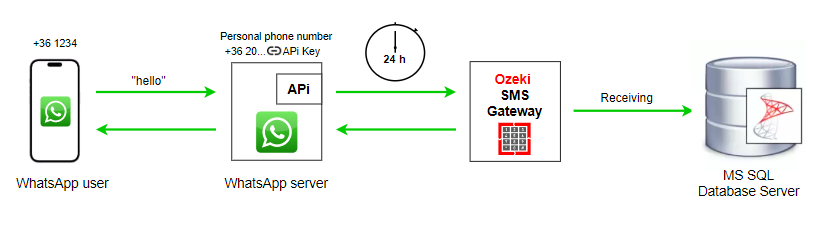
Comment recevoir des messages WhatsApp dans une base de données SQL (étapes simples)
Pour recevoir des messages WhatsApp dans une base de données SQL :
- Lancez l'application Ozeki SMS Gateway
- Configurez le webhook WhatsApp
- Vérifiez le message dans la base de données SQL
Comment recevoir des messages WhatsApp dans MS SQL (Tutoriel vidéo)
Cette vidéo vous montre comment recevoir des messages de WhatsApp. Comment connecter votre webhook WhatsApp à la passerelle SMS Ozeki. Comment configurer le webhook, quels paramètres définir. Après une connexion réussie, vous pouvez voir les messages entrants dans le fichier journal et également dans la base de données.
Connectez-vous d'abord à la passerelle SMS Ozeki, puis sélectionnez l'icône du bureau de la passerelle SMS. Dans la barre d'outils Ozeki, sélectionnez le lien Client WhatsApp existant (Figure 2) sur le côté gauche du panneau Connexions.
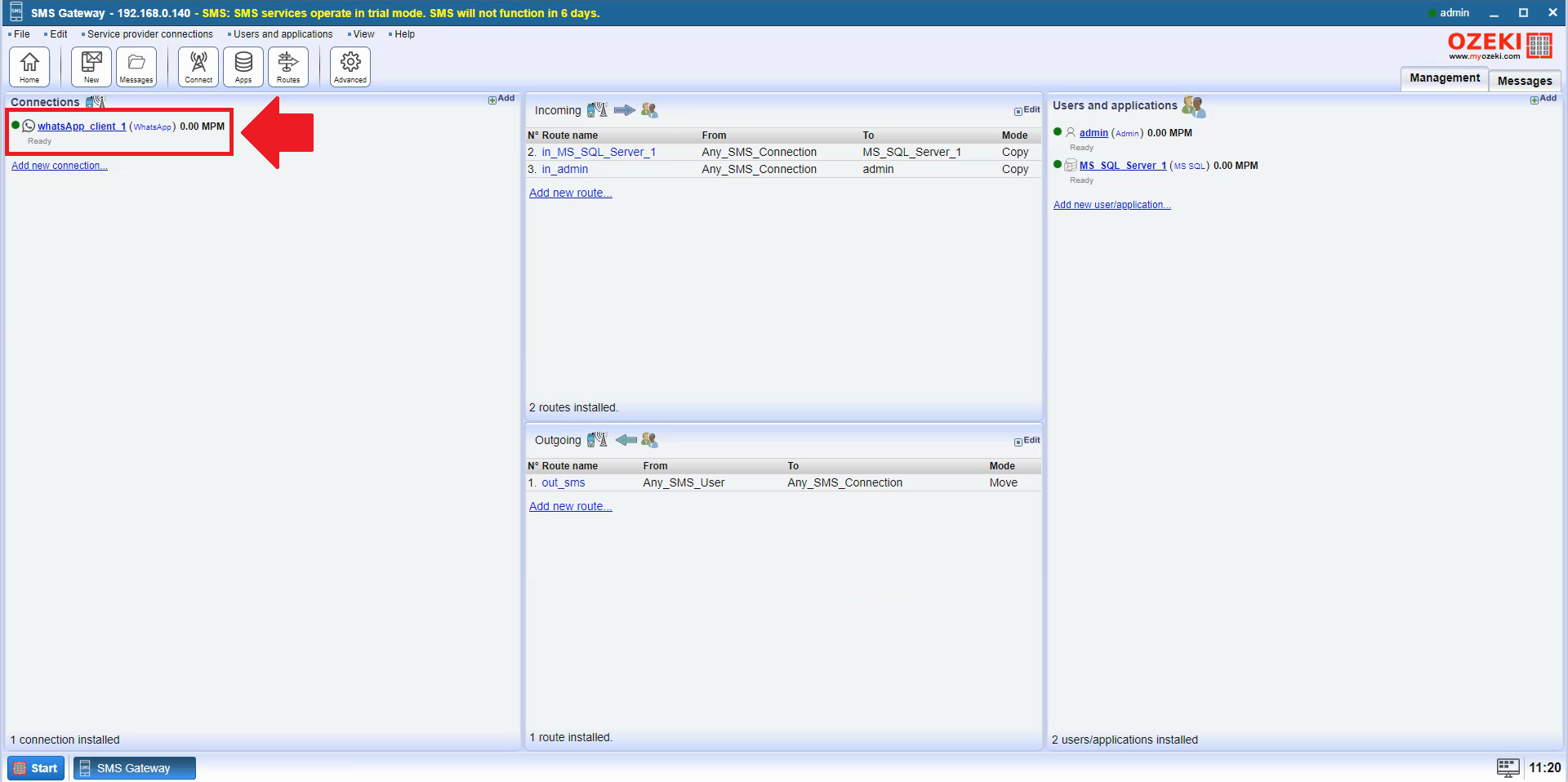
Ouvrez le menu Configuration WhatsApp sur la page Meta for Developers pour configurer le webhook (Figure 3). Cliquez sur Modifier.
Le webhook doit être configuré, car il permet à la passerelle SMS Ozeki d'envoyer un message d'alerte à WhatsApp lorsqu'elle reçoit un message d'un téléphone portable,
ou lorsque l'état d'un message WhatsApp envoyé à un téléphone portable change.

Sur la page du client WhatsApp, nous avons besoin de l'onglet Configurer. Faites défiler jusqu'à la section URL de rappel publiée et copiez-la (Figure 4), c'est un modèle. Cela vous aidera à simplement copier et coller.
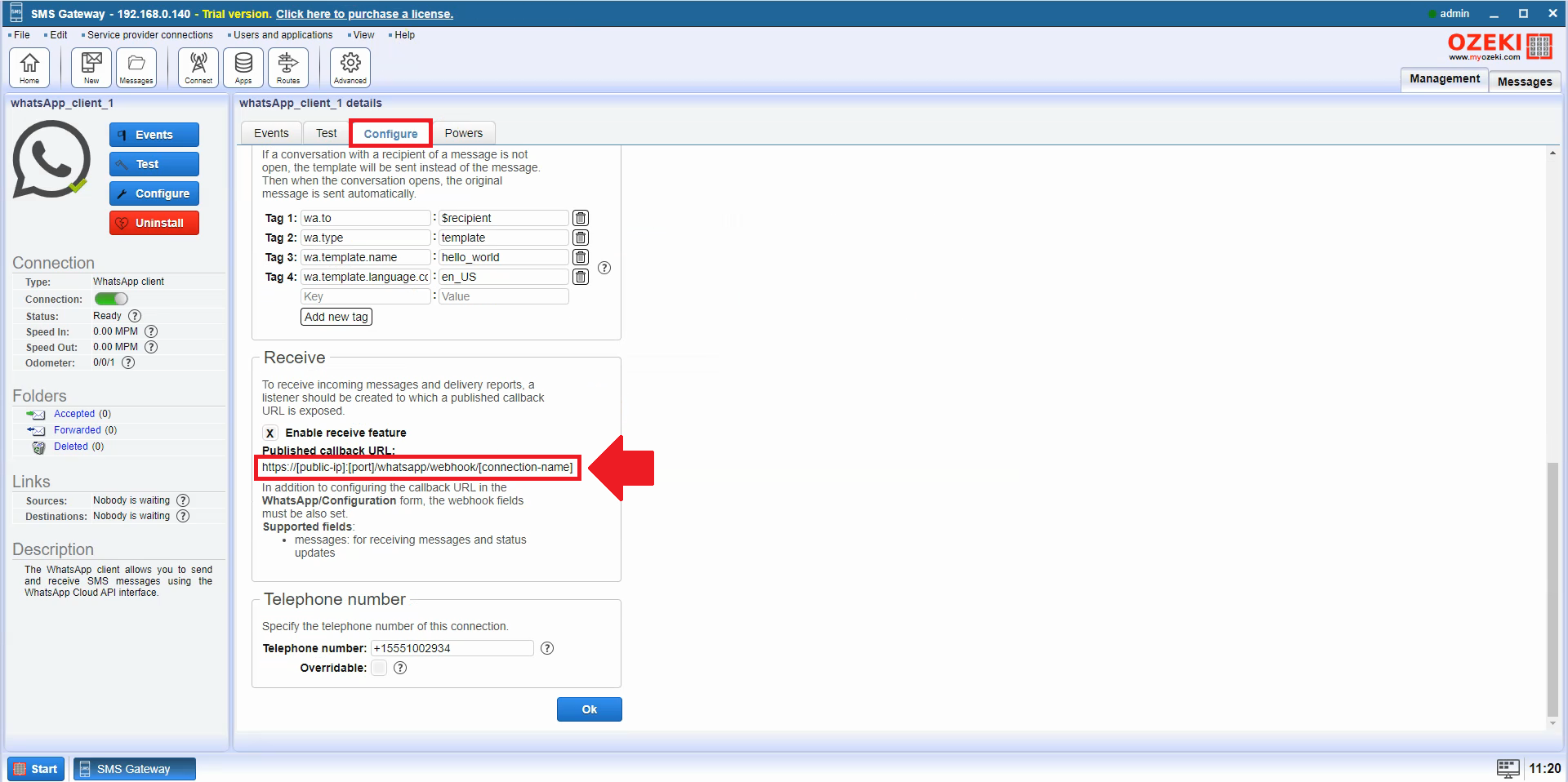
Collez le modèle dans le champ URL de rappel (Figure 5).
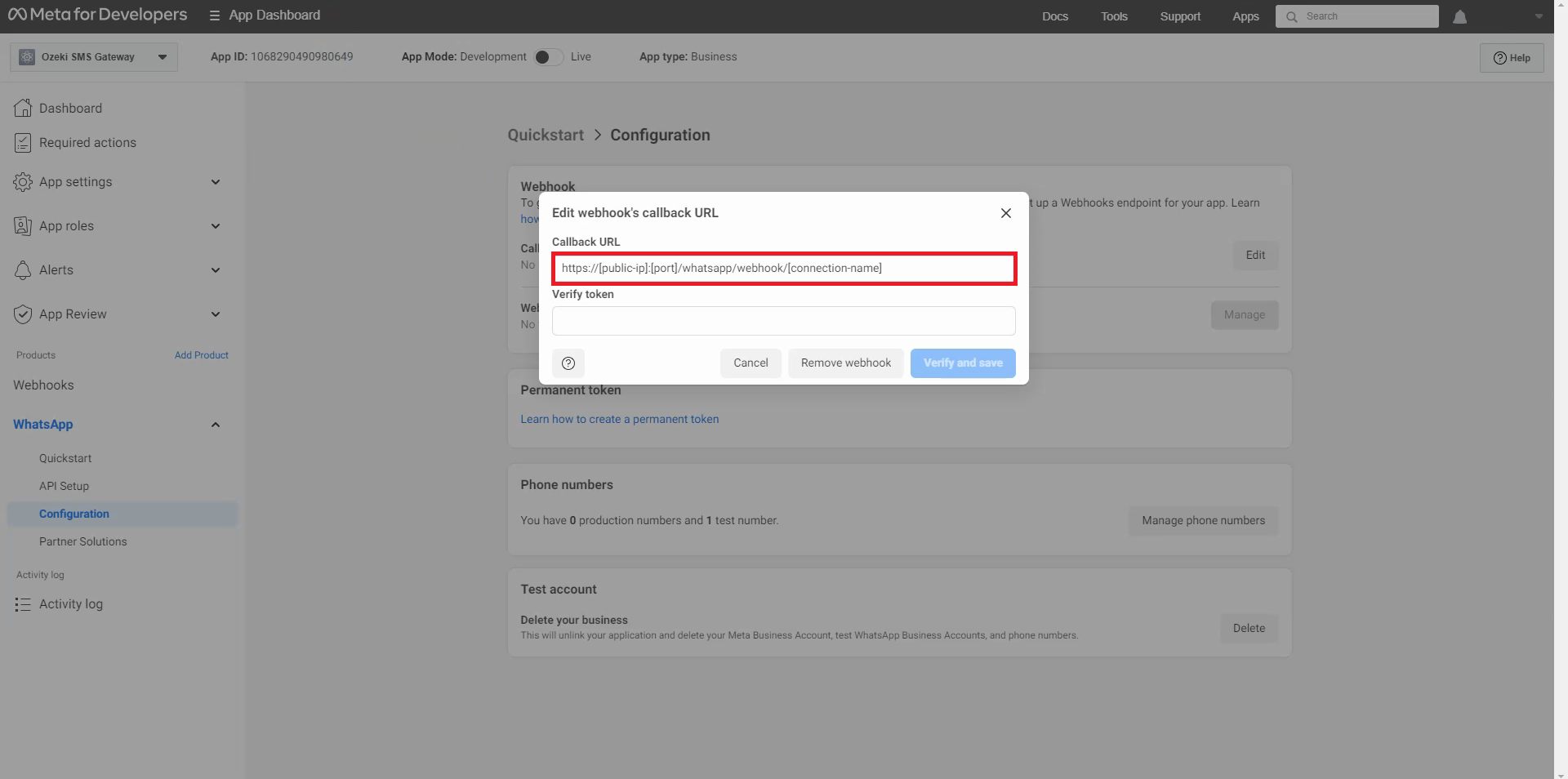
Copiez le Nom de la connexion et le Jeton de vérification (Figure 7). Le nom de la connexion spécifie le nom de la connexion, le jeton de vérification est responsable de la sécurité.
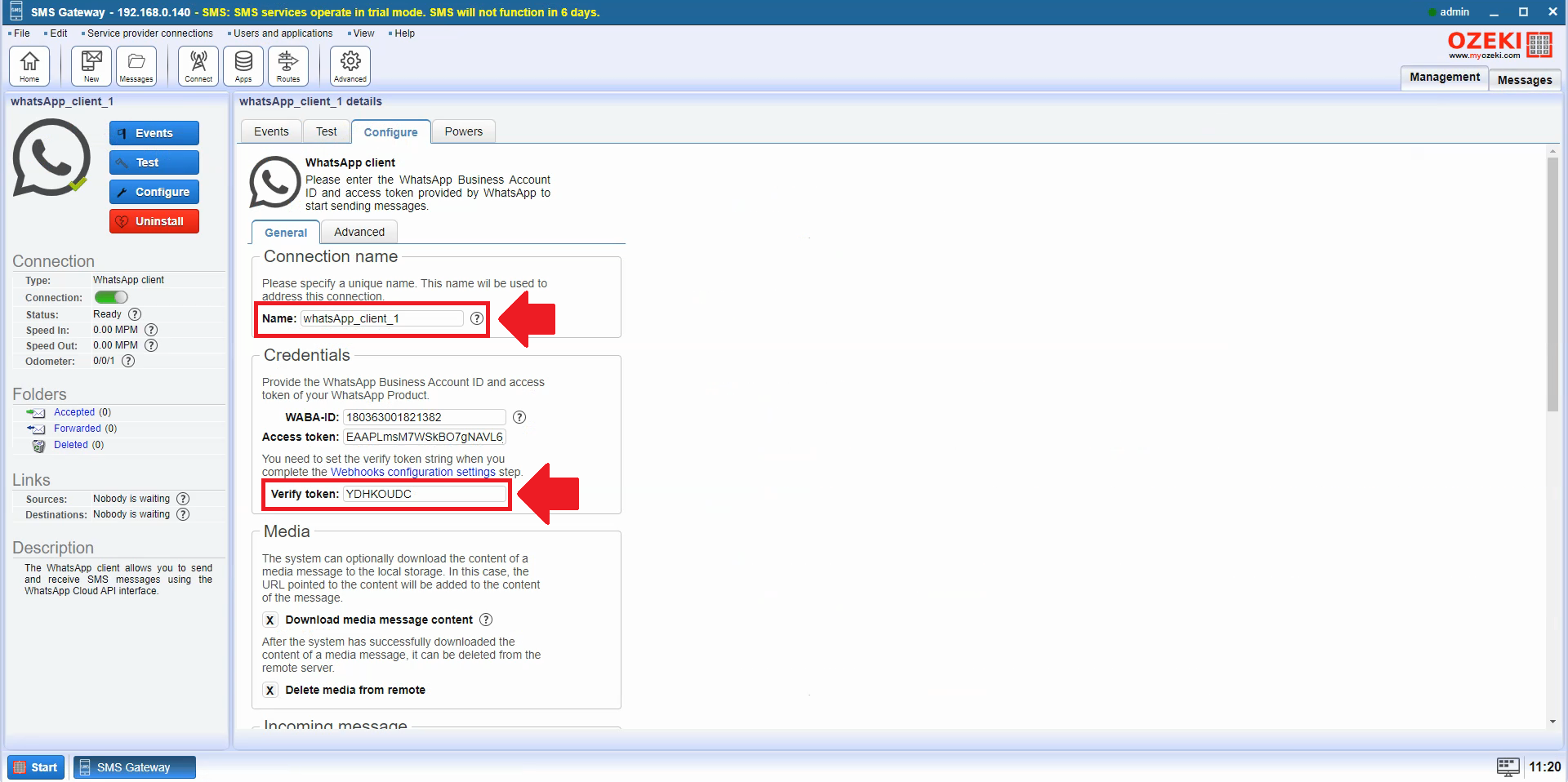
Collez le Nom de la connexion à la fin du modèle. Remplacez [public-ip]:[port] par votre IP publique avec votre port redirigé.
Collez le Jeton de vérification dans le champ Jeton de vérification sur la page Meta for Developers. Si vous avez tout rempli, cliquez sur le bouton Vérifier et enregistrer.
Ensuite, appuyez sur le bouton Gérer (Figure 6).
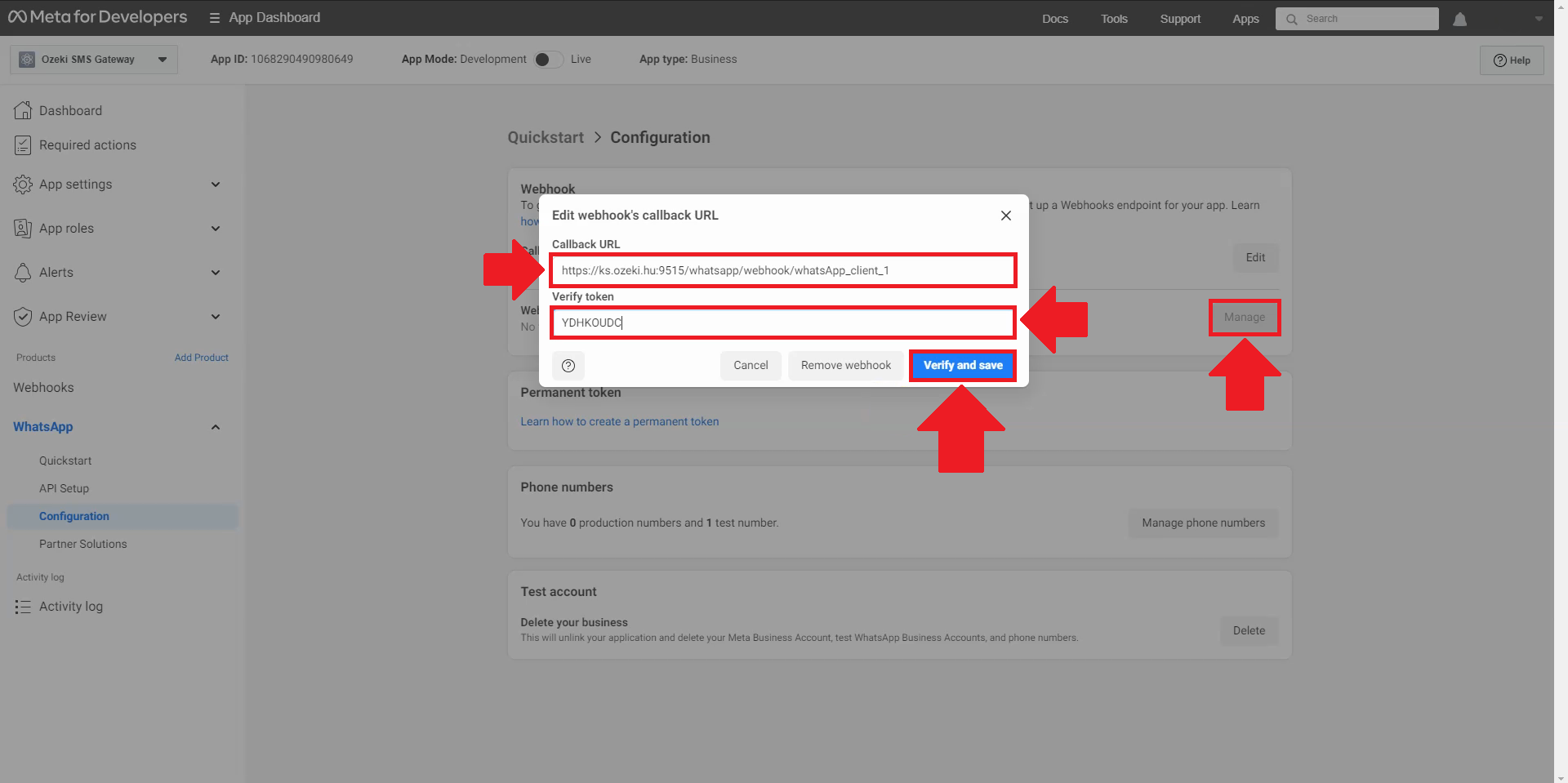
Vous devez sélectionner le Champ Webhook, vous devrez donc sélectionner messages sur la page. Cochez cette case et cliquez sur Terminé (Figure 30). Sélectionner le type de message dans les paramètres du webhook WhatsApp indique que le webhook répondra aux messages. Cela signifie que le webhook fonctionnera lorsque des messages sont reçus et envoyés.
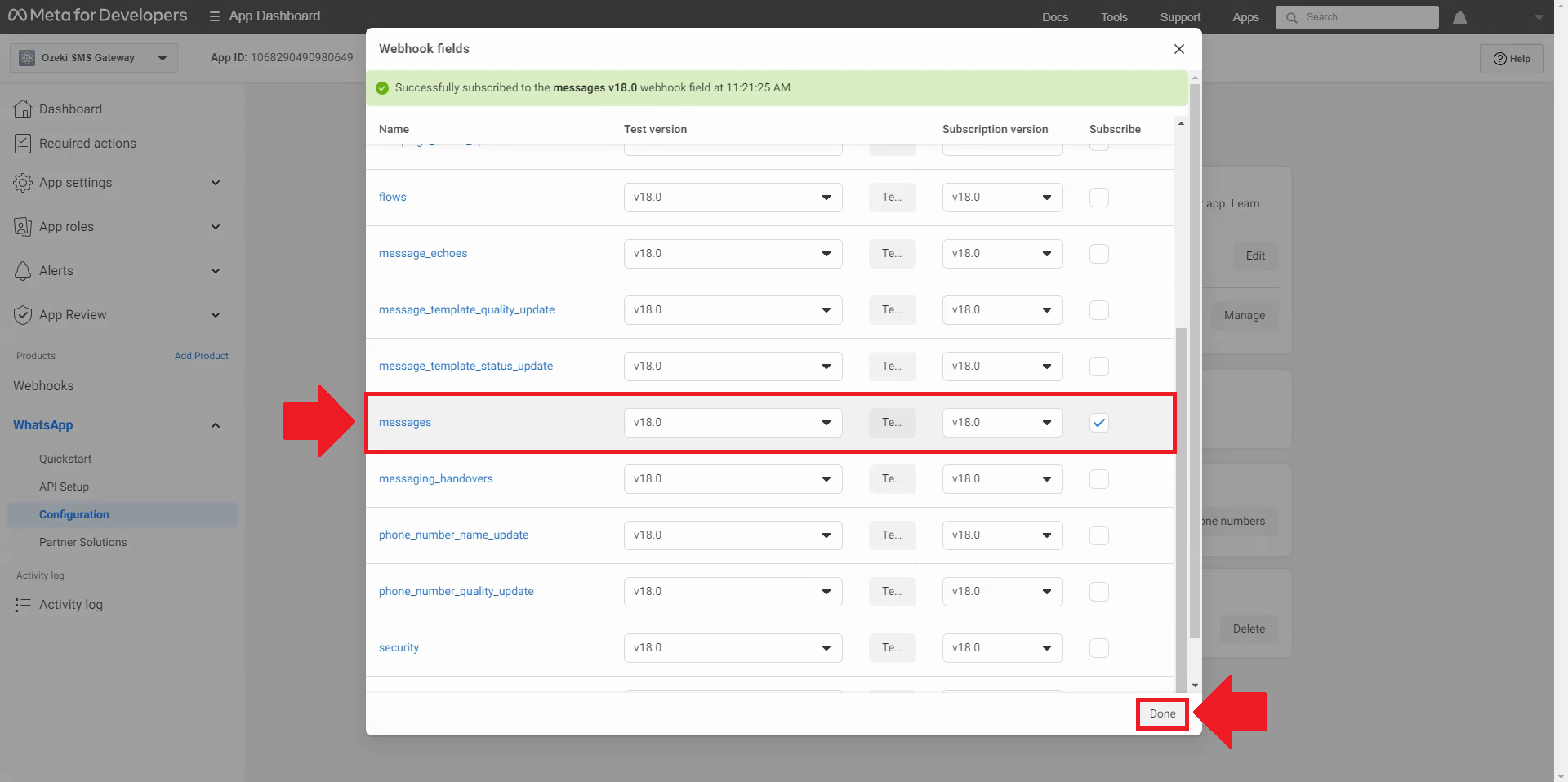
Cela devrait ressembler à ceci (Figure 9), si nous avons tout fait correctement. Et vous pouvez tester la connexion réussie dans la passerelle SMS Ozeki.
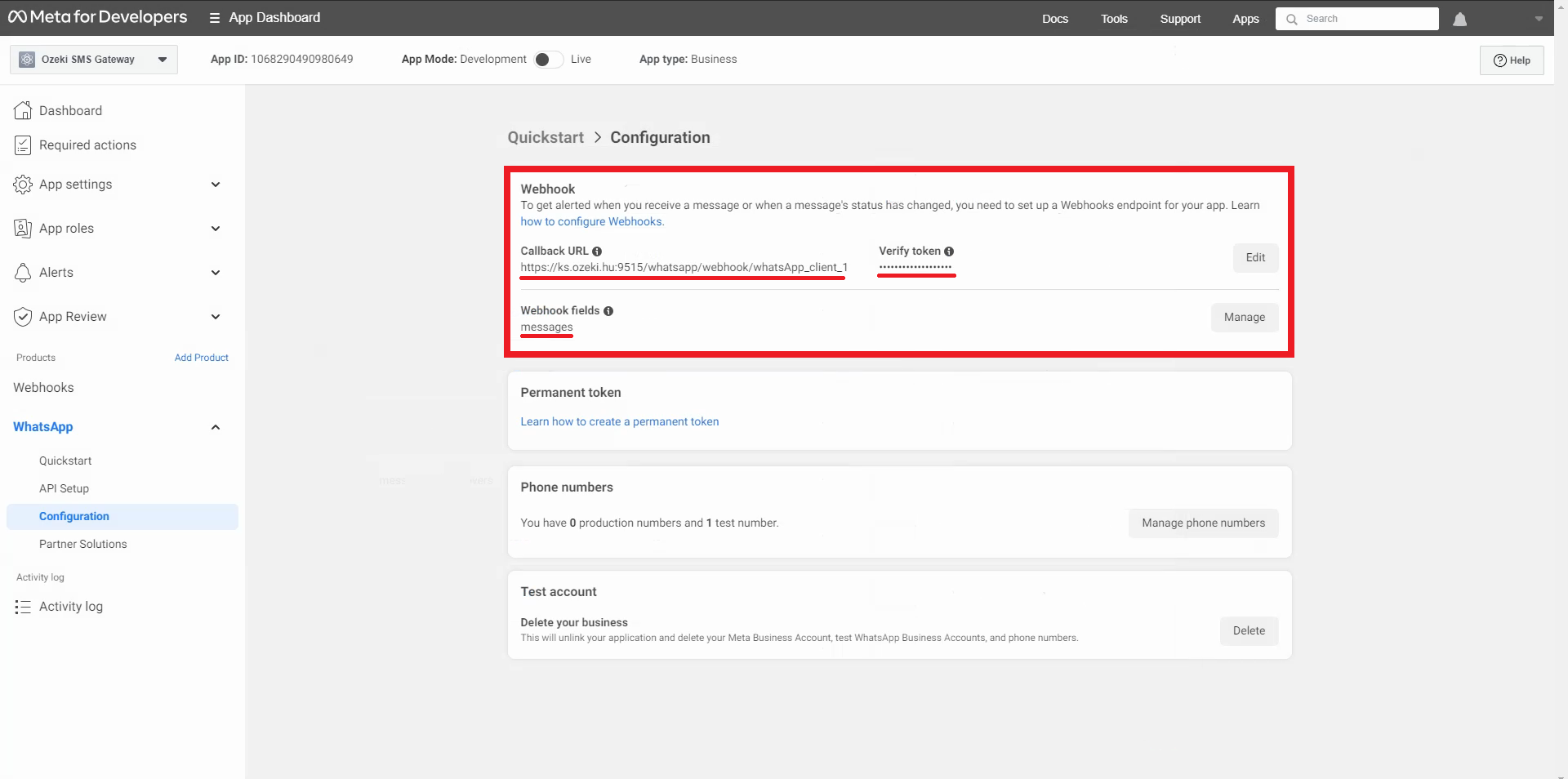
Revenons à la passerelle SMS Ozeki. Dans le client WhatsApp, cliquez sur Événements pour voir le journal. Envoyez un message dans l'application WhatsApp, le message doit apparaître dans le journal (Figure 10).
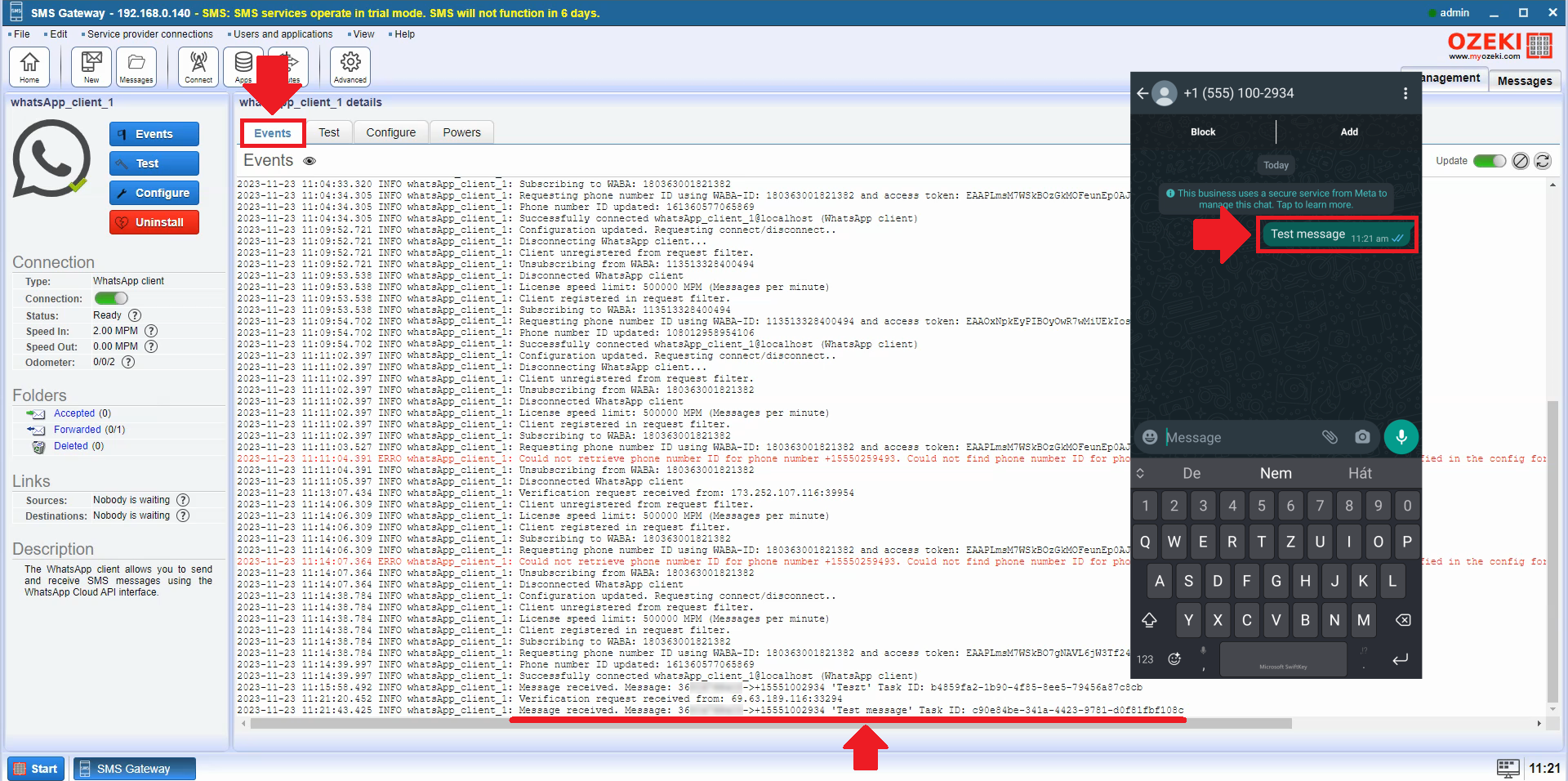
Sur le côté gauche du panneau de contrôle, sous Dossiers, cliquez sur le lien Transféré, puis choisissez l'onglet Transfert accepté. Où vous pouvez voir les messages (Figure 11).
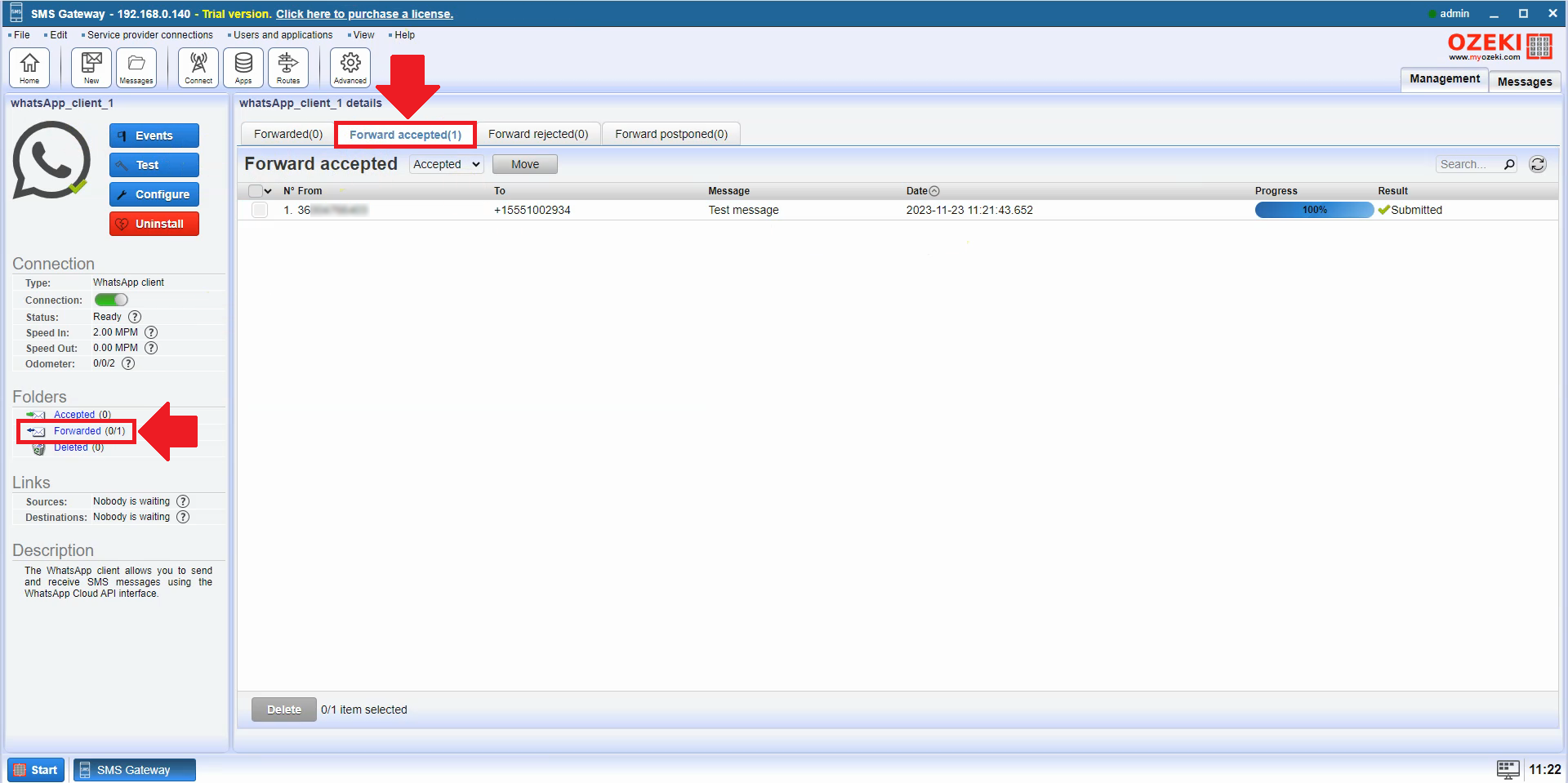
Retournez à la page principale et sélectionnez votre lien SQL Server existant sur le côté droit du panneau Utilisateurs et applications (Figure 12) pour voir également le message entrant ici.
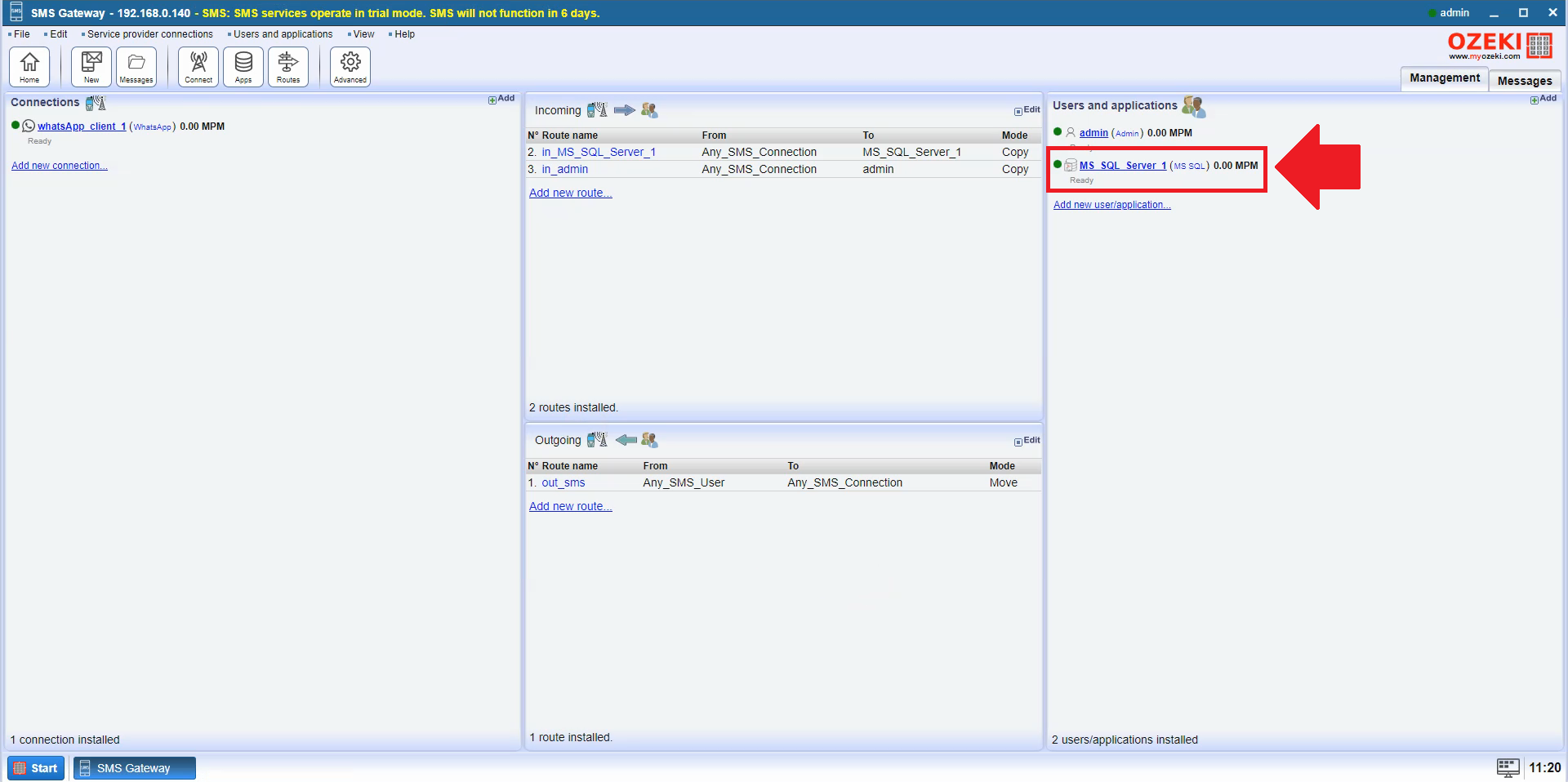
Interrogeons un message depuis la base de données. Allez dans l'onglet SQL de votre connexion. Sélectionnez SELECT * dans le menu déroulant et vous pouvez voir tous les messages reçus (Figure 13).
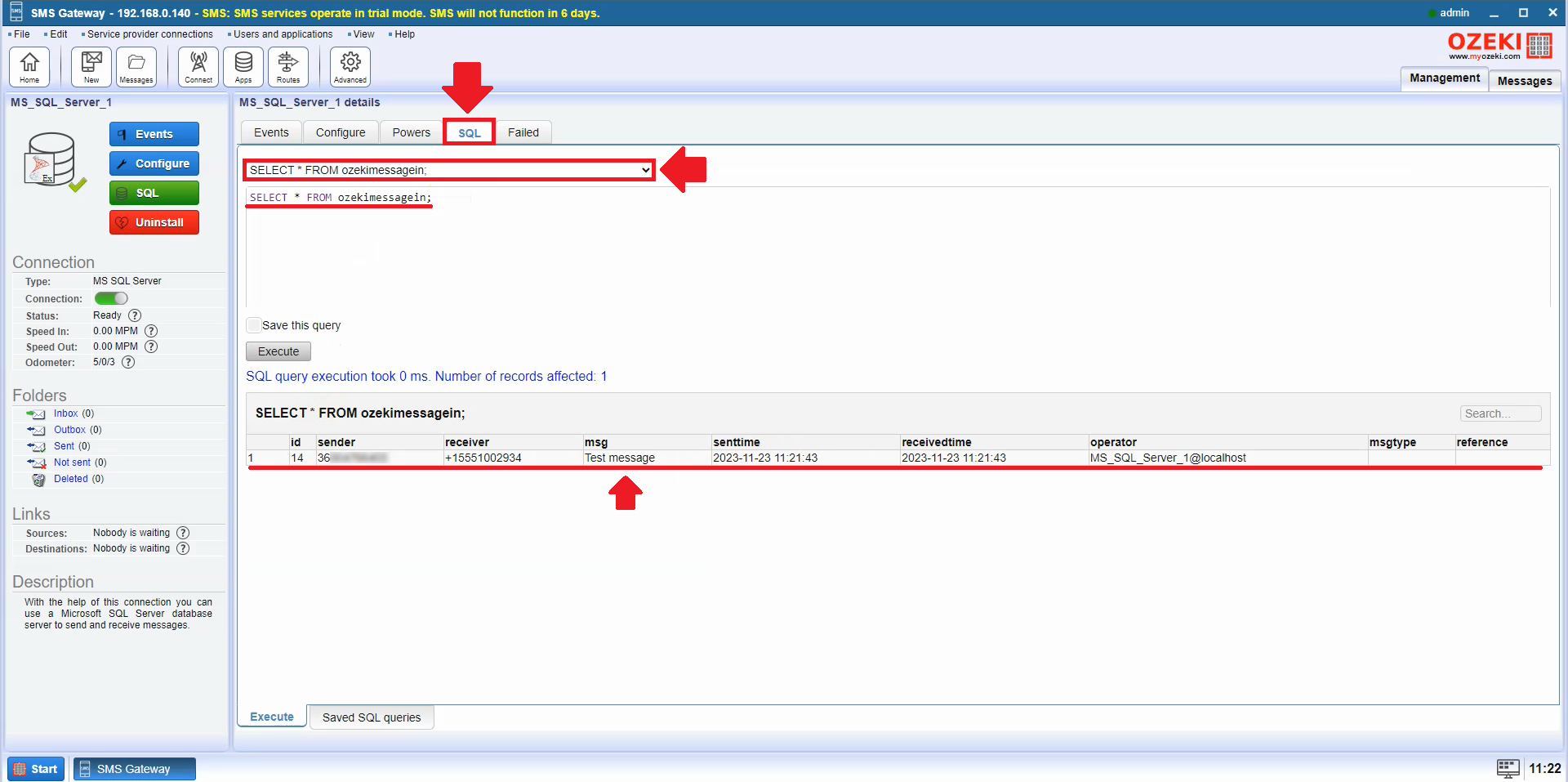
Foire Aux Questions (FAQ)
Quel est le but du webhook dans Ozeki SMS Gateway ?
Le webhook Ozeki SMS Gateway permet au système d'envoyer un message d'alerte sur WhatsApp. Lorsqu'il reçoit un message d'un téléphone portable, ou lorsqu'il y a un changement dans le statut d'un message WhatsApp envoyé à un téléphone portable.
Puis-je utiliser un webhook WhatsApp pour envoyer des messages ?
Non, vous ne pouvez pas. Le but principal d'un webhook WhatsApp est de recevoir des notifications et des informations, la fonctionnalité webhook n'est pas conçue pour envoyer des messages.
Pourquoi utiliser un webhook WhatsApp ?
Un webhook WhatsApp aide les développeurs à automatiser les réponses, recevoir des notifications et se connecter à d'autres systèmes en temps réel sur la plateforme WhatsApp.
Quel est le but de l'URL de callback dans un webhook WhatsApp ?
L'URL de callback dans un webhook WhatsApp est l'endroit où WhatsApp envoie des messages pour informer les applications tierces des événements, comme les nouveaux messages ou les changements de statut des messages, via des requêtes HTTP.
Un webhook WhatsApp est-il sécurisé ?
La sécurité d'un webhook WhatsApp dépend de sa configuration par le développeur. Il est important d'utiliser des connexions sécurisées (HTTPS) et des méthodes d'authentification appropriées pour garantir la sécurité et la confidentialité des données. Dans Ozeki SMS Gateway, il est sécurisé.
Quelles informations puis-je recevoir via un webhook WhatsApp ?
Avec un webhook WhatsApp, vous pouvez recevoir des informations sur les nouveaux messages, les mises à jour du statut des messages (comme livré ou lu), et d'autres événements importants sur WhatsApp.
Résumé
Cet article fournit des instructions sur la façon de recevoir des messages WhatsApp dans une base de données SQL en utilisant Ozeki SMS Gateway. L'article explique les composants de la messagerie WhatsApp, le but du webhook dans Ozeki SMS Gateway, et les étapes pour configurer le webhook afin de recevoir des messages de WhatsApp. De plus, l'article répond aux questions fréquemment posées (FAQ) sur les webhooks WhatsApp.
En suivant les instructions détaillées fournies dans l'article, vous pouvez simplement intégrer la messagerie WhatsApp dans votre infrastructure de base de données SQL existante, simplifiant ainsi vos processus de communication et de gestion des données.
Avec les captures d'écran et les instructions fournies, vous pouvez facilement suivre les étapes.
De plus, voici quelques conseils précieux pour configurer votre connexion WhatsApp SMS :
- Vérifiez que vous avez un identifiant de compte WhatsApp Business valide et un jeton d'accès temporaire.
- Assurez-vous que le numéro de téléphone ajouté à l'application WhatsApp Business correspond à celui utilisé dans Ozeki SMS Gateway.
- Validez la connexion en envoyant un message test à un numéro de téléphone destinataire.
- Utilisez une URL de callback sécurisée pour votre webhook WhatsApp.
Si vous avez d'autres questions, veuillez envoyer un email à info@ozeki.com ou vous inscrire sur notre site web : https://myozeki.com pour obtenir de l'aide.
